CAD2018怎么旋转实体,小伙伴们,你们知道CAD2018中如何旋转实体吗?今天我将讲解如何在CAD2018中旋转实体。如果你有兴趣的话,就和我一起来看看吧。我希望它能帮助你。
第一步:点击直线工具进行绘制(如图所示)。

步骤2:在西南等轴测图中,绘制以下草图(如图所示)。
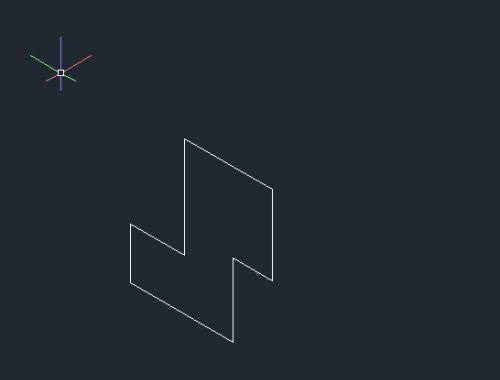
第三步:点击区域工具对图形进行区域化(如图所示)。
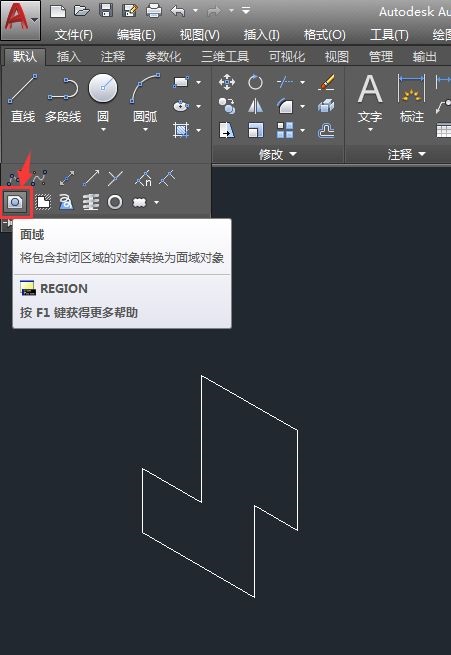
第四步:单击3D工具中的旋转工具(如图所示)。
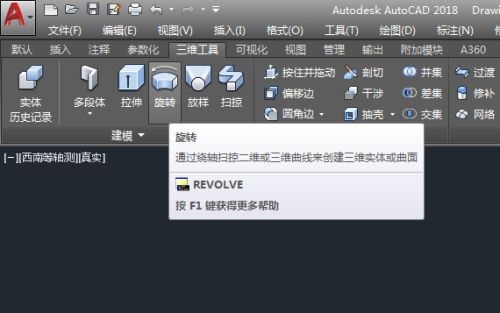
步骤5:选择要旋转的对象。它是一个区域图形(如图所示)。
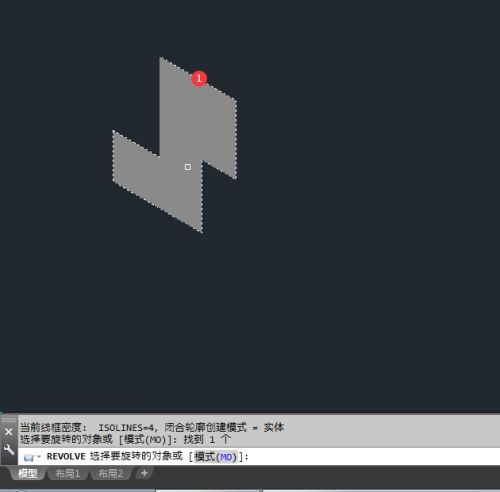
第六步:单击旋转轴的两个端点(如图所示)。
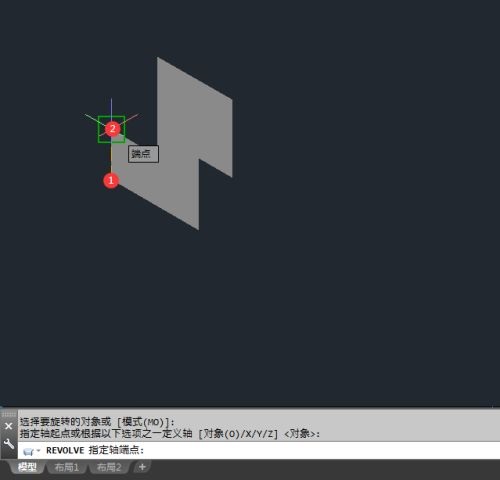
第七步:设置旋转角度为360度,留空即可完成(如图)。
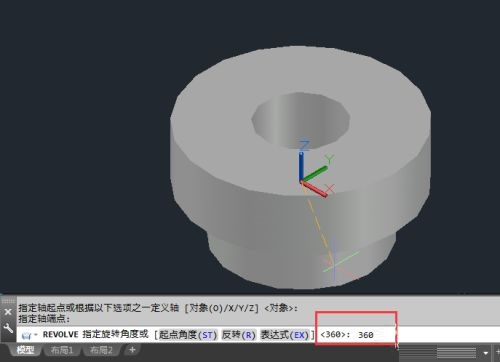
以上就是小编为大家带来的CAD2018中如何旋转实体的全部内容了。我希望它能帮助你。
CAD2018怎么旋转实体,以上就是本文为您收集整理的CAD2018怎么旋转实体最新内容,希望能帮到您!更多相关内容欢迎关注。
